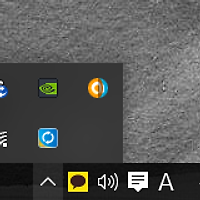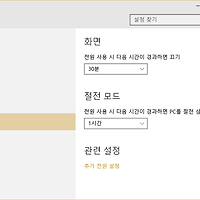메모장은 윈도우 기본 프로그램으로 간단한 문서를 작성할 수 있습니다.
다만 메모장은 실행 취소 기능이 빈약하고 칼럼 수정 기능 등이 없기 때문에 불편합니다.
그래서 문서 작성이 가능한 메모장의 대체 프로그램들이 존재합니다.
Sublime Text3, Notepad2, 울트라에디트 등과 지금 설명할 Notepad++이 있습니다.
Notepad++은 이름에서 보이는 것과 같이 메모장(Notepad)에 기능이 추가된 것입니다.
C언어에서 클래스가 추가된 C++처럼 네이밍을 지은 것으로 보입니다.
게다가 완전히 무료로 사용이 가능한 장점이 있습니다.
아래 링크를 클릭하면 Notepad++을 다운로드 할 수 있습니다.
https://notepad-plus-plus.org/
DOWNLOAD를 클릭하면 최신 버전을 다운로드 받을 수 있습니다.
Notepad++은 개발자를 위한 소스코드 하이라이팅 기능이 포함되어 있습니다.
Installer를 다운로드 받아서 설치를 진행하면 됩니다.
먼저 설치 언어를 선택합니다.
한국어를 선택하고 OK를 클릭하면 설치 화면이 시작됩니다.
다음을 눌러서 설치 화면으로 이동합니다.
사용권 계약 내용에 동의하는 화면이 표시됩니다.
동의함 버튼을 클릭해서 다음 화면으로 이동하면 됩니다.
설치 경로를 선택합니다.
기본적으로 설정된 설치 경로에 바로 설치를 하기 위해서 따로 수정하지 않고 다음을 누릅니다.
구성 요소 선택 화면으로 기본적인 설정으로 설치하면 됩니다.
그 외에 필요한 부분이 있으면 추가/제외하고 다음을 누르면 됩니다.
다시 구성 요소 선택 화면이 표시됩니다.
아쉽게 옵션이 한글화가 되어 있지 않습니다.
Don't use %APPDATA%는 USB 등에 설치할 때 사용하는 옵션입니다.
%APPDATA% 경로를 사용하는 대신 설치된 경로에 환경설정 파일을 두는 옵션입니다.
USB에 설치하는 경우에는 이 옵션을 활성화시키면 됩니다.
Allow plugins to be loaded from %APPDATA%... 옵션은 보안 이슈가 발생할 수 있다고 되어 있습니다.
특별한 사유가 아니면 해제하시기 바랍니다.
그리고 Create Shortcut on Desktop을 선택해서 바탕화면에 아이콘을 생성합니다.
Use the old, obsolete and monstrous icon은 이전 버전의 아이콘을 사용하는 옵션입니다.
새로운 UI로 사용하기 위해서 체크하지 않아도 됩니다.
설치가 진행되고 설치가 완료되면 Notepad++를 실행합니다.
Notepad++의 장점은 플러그인을 통해서 기능 확장이 가능하다는 점입니다.
다양한 플러그인을 필요에 맞게 설치해서 사용하면 됩니다.
'IT > Tip&Tech' 카테고리의 다른 글
| foobar2000 스킨 및 알송 가사 플러그인 적용 (24) | 2015.11.03 |
|---|---|
| GM HDD SCAN ver2.0을 통한 하드디스크 배드섹터 검사 (0) | 2015.11.02 |
| 윈도우 10(Windows 10) 작업 표시줄 오른쪽 아이콘 숨기기 (0) | 2015.10.30 |
| 절전 모드 자동 해제(자동으로 풀리는 현상) 방지 방법 (0) | 2015.10.21 |
| 카카오톡(카톡) 대화 내용 내보내기/가져오기(백업 및 복구) (0) | 2015.10.20 |